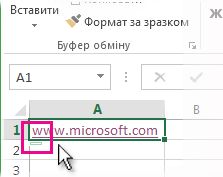Іноді, коли ви вводите інформацію на аркуш, програма Excel автоматично форматує її таким чином, як ви не мали наміру. Наприклад, якщо ввести веб-адресу, excel перетворить її на гіперпосилання. Це може бути досить корисно, але не завжди доречно. У такому разі автоматичне форматування можна вимкнути для однієї клітинки або всієї книги.
-
Наведіть вказівник миші на текст, який щойно було відформатовано автоматично, і натисніть кнопку Параметри автовиправлення , що з'явиться. Ця кнопка крихітна, тому приблизько розмістіть вказівник миші.
-
Щоб видалити форматування лише виділеного тексту, натисніть кнопку Скасувати. Наприклад, якщо excel автоматично створив гіперпосилання та потрібно видалити його, натисніть кнопку Скасувати гіперпосилання.
-
Щоб програма Excel припиняла застосовувати цей тип форматування до книги, натисніть кнопку Зупинити. Наприклад, якщо excel автоматично створив гіперпосилання та потрібно заборонити програмі Excel робити це для решти аркуша, натисніть кнопку Припинити автоматичне створення гіперпосилань.
Установлення всіх параметрів автоматичного форматування одночасно
Якщо потрібно одночасно переглянути та змінити параметри автоматичного форматування, це можна зробити в діалоговому вікні Автовиправлення .
-
Виберіть Файл > Параметри.
-
У вікні Параметри Excel натисніть кнопку Правопис > параметри автовиправлення.
-
На вкладці Автоформат під час введення встановіть прапорці для потрібного автоматичного форматування.
-
Шляхи до Інтернету та мережі на гіперпосилання : замінює введену URL-адресу, мережеві шляхи та адреси електронної пошти гіперпосиланнями.
-
Включення нових рядків і стовпців до таблиці . Коли ви вводите дані нижче або поруч із таблицею Excel, вона розширює таблицю, щоб включити нові дані. Наприклад, якщо таблиця містить стовпці A та B, а дані введено в стовпці C, Excel автоматично форматуватиме стовпець C як частину таблиці.
-
Заповнення формул у таблицях для створення обчислюваних стовпців . Застосовує одну формулу до всіх клітинок у стовпці таблиці Excel.
-
Примітка.: Якщо потрібно вказати спосіб відображення чисел і дат, це можна зробити на вкладці Основне в групі Число . Це не частина автоматичного форматування.
Ця функція недоступна в Інтернет-версія Excel.
Маючи програму Excel для настільних комп'ютерів, можна скористатися кнопкою Відкрити у програмі Excel , щоб відкрити книгу та скасувати автоматичне форматування.
Потрібна додаткова довідка?
Ви завжди можете поставити запитання експерту в спільноті Tech у розділі Excel чи отримати підтримку в спільнотах.